WPS PPT給圖表添加圖片背景的方法
時間:2023-01-10 15:59:14作者:極光下載站人氣:84
很多小伙伴在使用Wps軟件編輯PPT的過程中,經常會需要在幻燈片中添加一些圖表,用來展示自己收集的數據。在編輯幻燈片中的圖表時,有的小伙伴不希望自己的圖表顯得單調,想要給圖表添加一些填充背景,這個時候我們可以先尋找一些好看的圖片,將其進行保存,然后右鍵單擊插入的圖表,找到填充選項,點擊該選項,然后選擇“圖片或紋理”選項,接著找到本地圖片選項,點擊之后上傳自己準備好的圖片即可。有的小伙伴可能不清楚具體的操作方法,接下來小編就來和大家分享一下wps PPT給圖表添加圖片背景的方法。
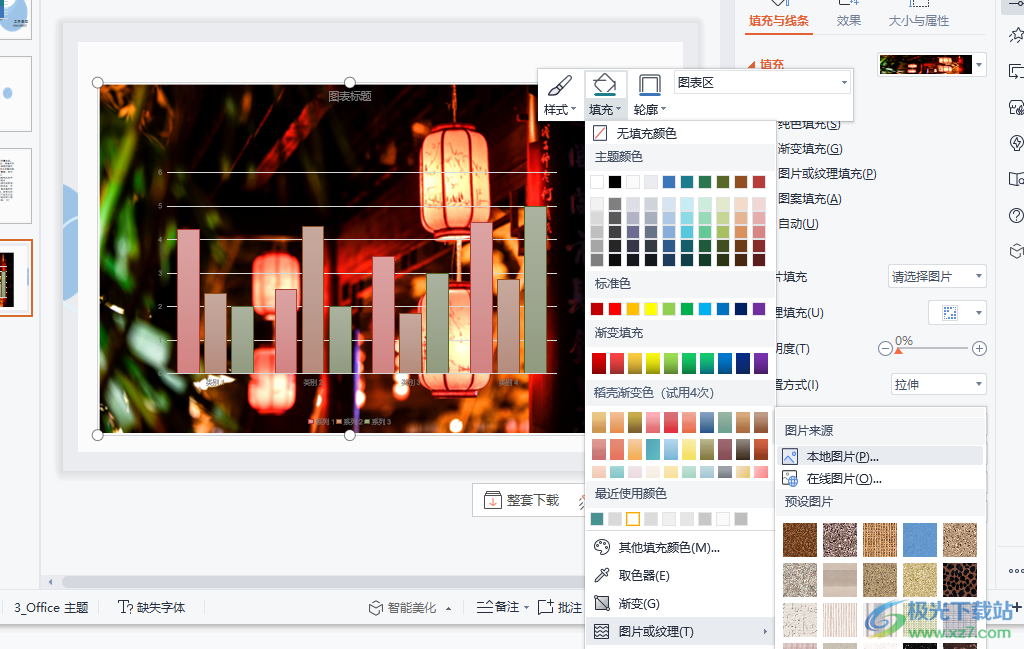
方法步驟
1、第一步,我們先打開WPS軟件,然后在頁面中我們找到工具欄中的“插入”選項,點擊打開該選項
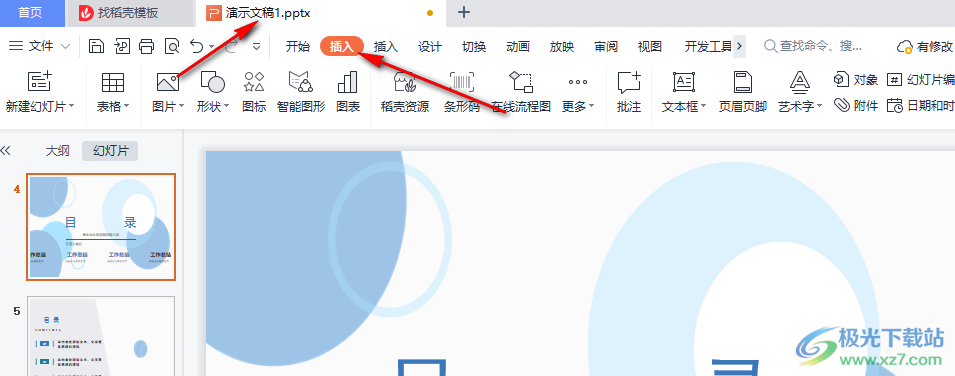
2、第二步,點擊插入選項之后,我們在子工具欄中找到“圖表”選項,點擊該選項,然后在彈框中選擇一個自己需要的模板,點擊使用
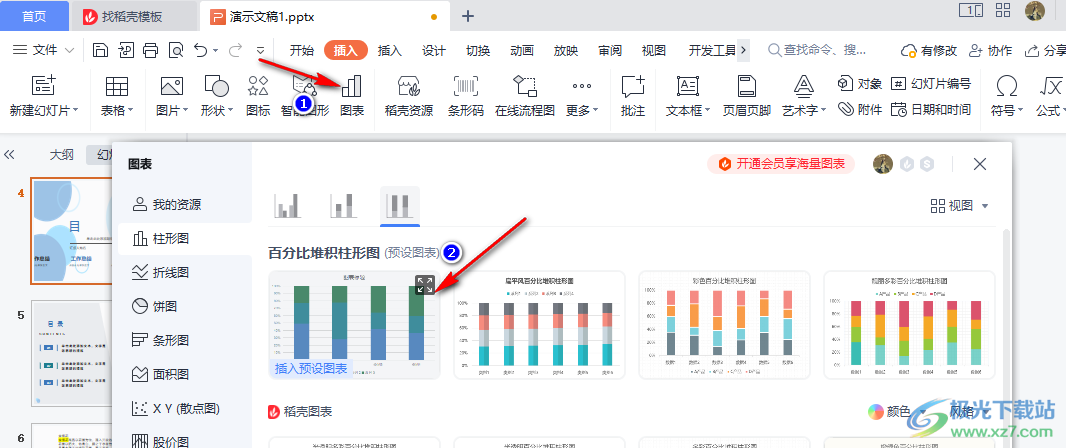
3、第三步,我們插入圖表之后,右鍵單擊圖表然后在選項中找到“填充”選項,點擊打開“填充”下方的倒三角圖標
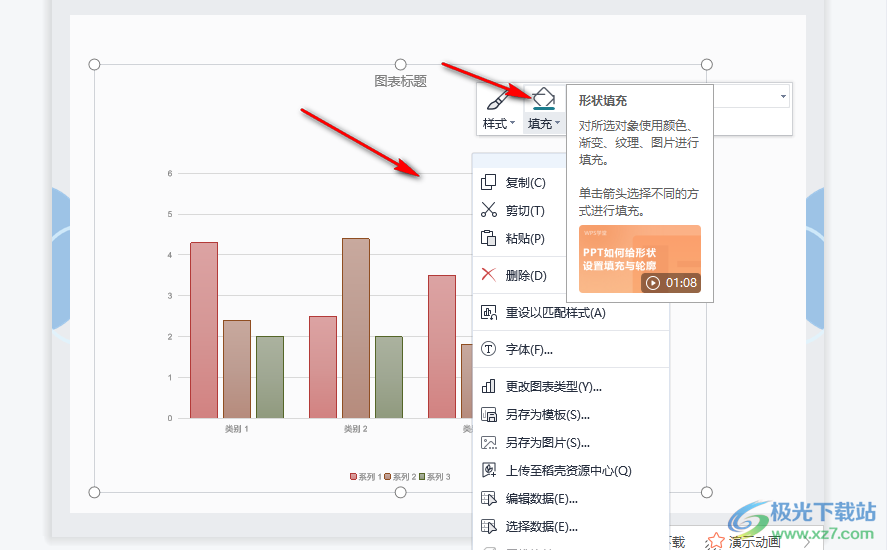
4、第四步,打開倒三角圖標之后,我們在下拉列表中找到“圖片或紋理”選項點擊之后再選擇“本地圖片”選項
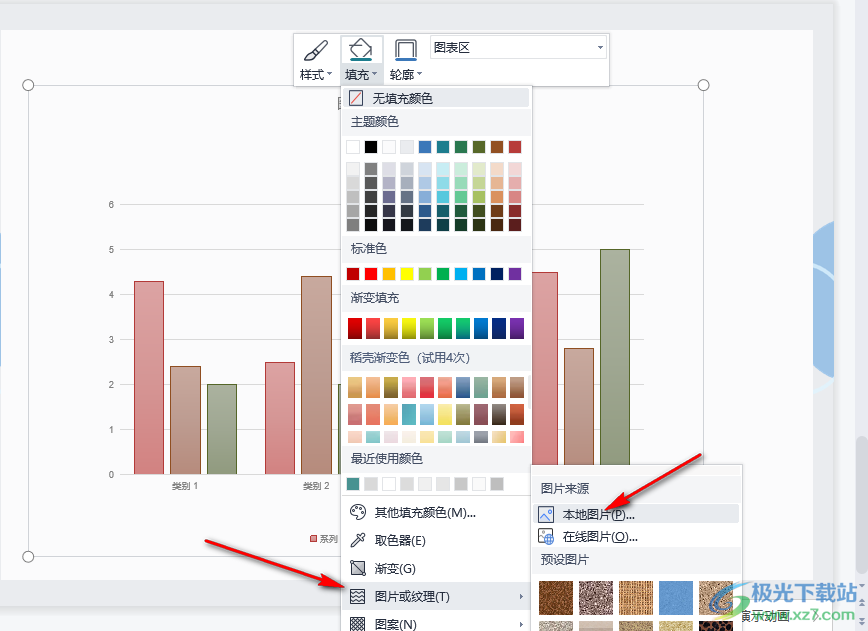
5、第五步,點擊本地圖片選項之后,我們進入文件夾頁面,在該頁面中我們找到自己需要的圖片,然后點擊“打開”選項
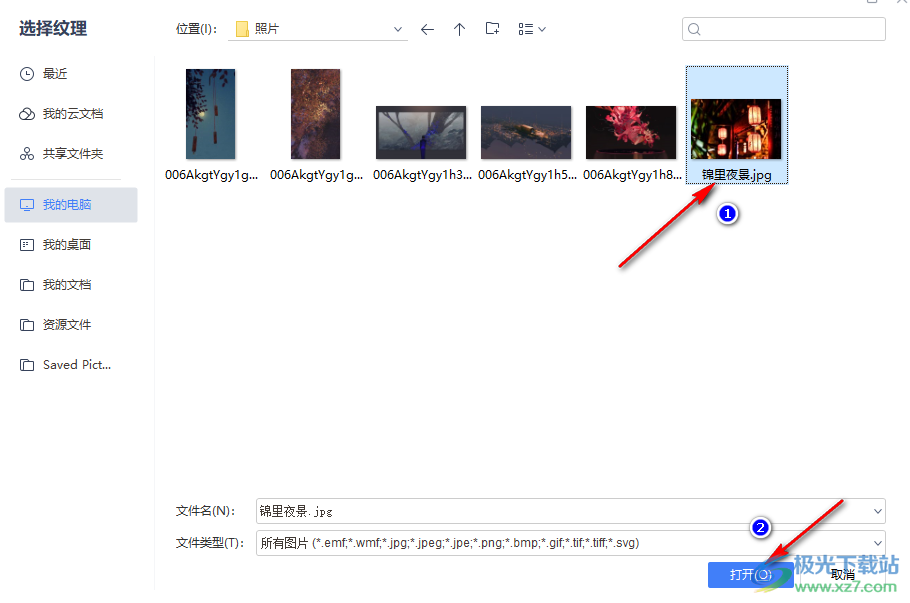
6、第六步,打開圖片之后,我們在頁面中就可以看到圖表的背景變為我們上傳的圖片了
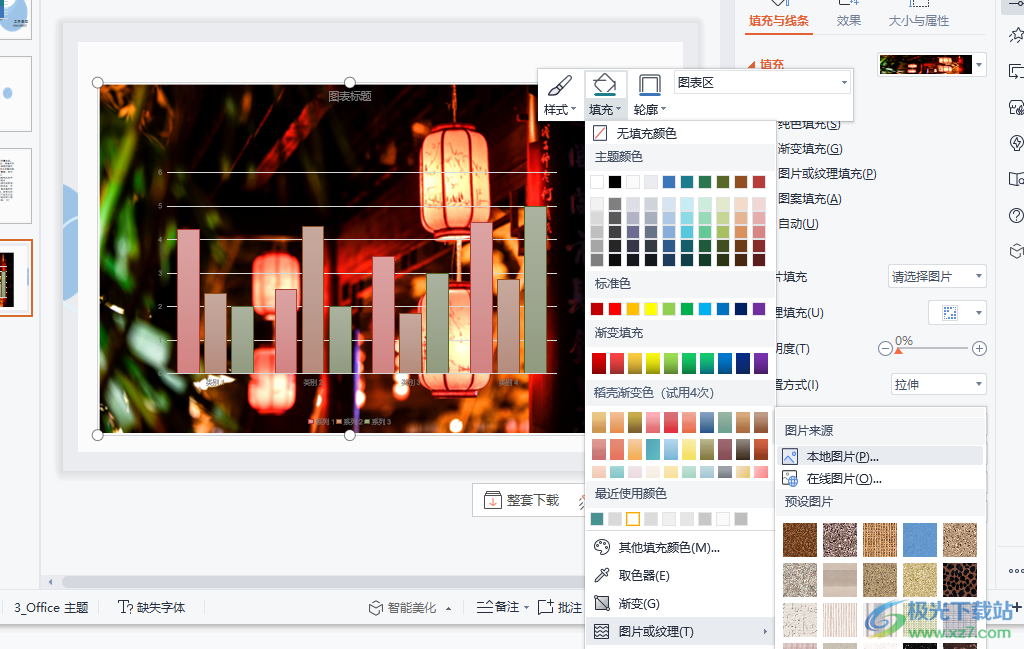
以上就是小編整理總結出的關于WPS PPT給圖表添加圖片背景的方法,我們在PPT頁面中先插入一個圖表,然后右鍵單擊圖標打開填充選項,選擇圖片或紋理選項,接著選擇本地圖片,最后打開自己準備好的圖片即可,感興趣的小伙伴快去試試吧。

大小:240.07 MB版本:v12.1.0.18608環境:WinAll, WinXP, Win7
- 進入下載
相關推薦
相關下載
熱門閱覽
- 1百度網盤分享密碼暴力破解方法,怎么破解百度網盤加密鏈接
- 2keyshot6破解安裝步驟-keyshot6破解安裝教程
- 3apktool手機版使用教程-apktool使用方法
- 4mac版steam怎么設置中文 steam mac版設置中文教程
- 5抖音推薦怎么設置頁面?抖音推薦界面重新設置教程
- 6電腦怎么開啟VT 如何開啟VT的詳細教程!
- 7掌上英雄聯盟怎么注銷賬號?掌上英雄聯盟怎么退出登錄
- 8rar文件怎么打開?如何打開rar格式文件
- 9掌上wegame怎么查別人戰績?掌上wegame怎么看別人英雄聯盟戰績
- 10qq郵箱格式怎么寫?qq郵箱格式是什么樣的以及注冊英文郵箱的方法
- 11怎么安裝會聲會影x7?會聲會影x7安裝教程
- 12Word文檔中輕松實現兩行對齊?word文檔兩行文字怎么對齊?
網友評論